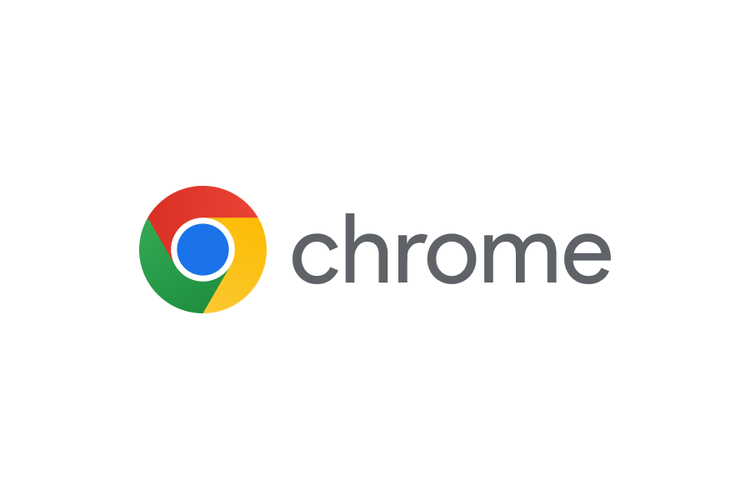Google Chrome を使用して検索を行う際、検索結果をクリックすると、開いている既存のタブでページが切り替わります。この検索結果をクリックするのを繰り返すと、検索結果ページに何度も戻る必要が生じ、効率が低下します。しかし、Chromeには検索結果を新しいタブで開く設定があり、これを利用することで検索効率を大幅に向上させることができます。
検索結果を新しいタブで開く設定
- Google Chrome で Google 検索を行い、適当な検索結果を表示します。
- 検索バーの右側にある「歯車アイコン(クイック設定)」をクリックします。

- 「その他の設定」を選択します。

- 左のメニューから「その他の設定」を選択します。

- 「新しいウィンドウで結果を表示」のスイッチをオンにする。

これにより、検索結果をクリックすると新しいタブでページが開き、元の検索結果のタブはそのまま残ります。この機能を使うと、複数の検索結果を同時に開いて情報の比較を行ったり、作業の効率化が期待できます。
注意
この設定はGoogle検索のみに適用され、YahooやBingの検索結果には使用できません。
設定はGoogleアカウントに保存されるため、別のPCで同じアカウントでログインすると設定が同期されます。
まとめ
Google Chrome の検索効率を大幅に向上させる方法を紹介しました。設定は簡単で、デメリットもないため、ぜひ一度お試しいただき、検索の効率をアップさせてください。